Zamiast od nowa zainstalować system po zainfekowaniu wystarczy uruchomić program antywirusowy przygotowany wcześniej na bootowalnej płytce CD. Bootowalnego antywirusa możemy przygotować też na pamięci przenośnej, jednakże takie rozwiązanie ma pewną wadę – pendrive najczęściej służy do przenoszenia plików, czasem bardzo dużych, wobec czego niektórzy taką operację mogliby powtarzać wielokrotnie. Oczywiście można zakupić do tego celu osobnego pendrive, ale po co, skoro za o wiele mniejsze pieniądze możemy kupić płytę CD.
Jednym z takich bootowalnych antywirusów jest program Kaspersky Rescue Disc 10, który można bezpłatnie pobrać w formacie .ISO.
Pierwszym krokiem jest pobranie pliku z powyższej strony. Plik najlepiej zapisać w jakimś widocznym miejscu, na przykład na pulpicie. Po jego pobraniu (plik ma 304 MB, przy łączu szerokopasmowym 8 Mbps powinno to zająć około 5 minut) należy go otworzyć i wypalić na wcześniej zakupionej płycie CD. Korzystając z programu wbudowanego w systemie, można wypalić obraz bez większych problemów. Klikając prawym przyciskiem myszy na plik, należy wybrać opcję „Otwórz za pomocą", a następnie z rozwiniętego menu wybrać „Narzędzie nagrywania obrazu dysku systemu Windows". Otworzy się okno programu. Należy wcisnąć przycisk „Nagraj", po czym można iść zrobić sobie herbatę czy też kawę.
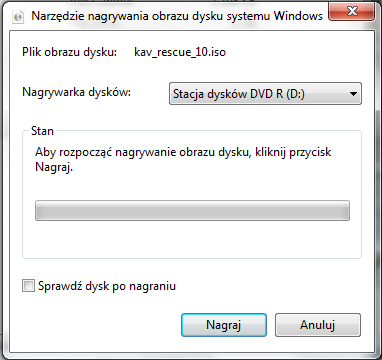
Można również taki obraz płyty zaaplikować na pendrive, o czym była mowa wcześniej. W tym przypadku dodatkowo potrzeba specjalnego programu. Bardzo dobrą opcją może być tutaj darmowy program YUMI. Jest niewielki (nieco ponad 1 MB), nie wymaga instalacji i oferuje przy tym wiele opcji.
Po uruchomieniu programu należy zaakceptować regulamin. W tym celu należy kliknąć „I agree", a program przejdzie wówczas do drugiego kroku. Tutaj zaczyna się właściwy proces wgrywania obrazu na pendrive.
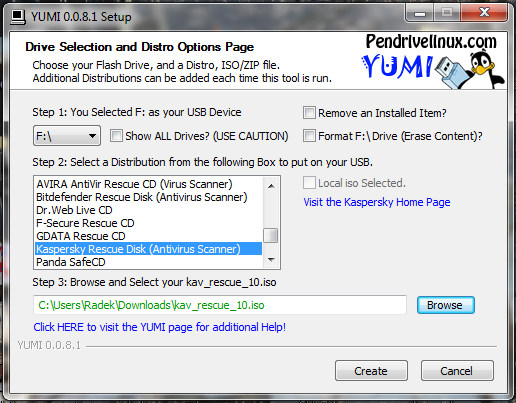
W kroku pierwszym należy wybrać dysk, na którym chcemy zainstalować obraz płyty. Po wybraniu napędu pojawiają się dodatkowe opcje: program może sformatować naszego pendrive lub też usunąć obraz płyty z dysku po zainstalowaniu. W kroku należy wybrać, jaki program chcemy zainstalować na pendrivie. Dostępne opcje to min. Kilkadziesiąt dystrybucji Linuksa czy też narzędzia, takie jak np. Ophcrack czy Memtest. Jest też opcja wgrania instalatorów systemów Microsoftu. Należy zaznaczyć opcję „Kaspersky Rescue Disc (Antivirus Scanner)" i przejść do kroku trzeciego. Tutaj należy wskazać lokalizację wcześniej pobranego pliku. Co ciekawe, program oferuje również opcję wizyty na stronie producenta, jeśli wcześniej nie pobraliśmy pliku. Za pomocą przycisku „Browse" można wyszukać plik na dysku. Upewniwszy się, że wszystko jest w porządku, klikamy „Create". Teraz mamy chwilę na wypicie wcześniej przygotowanej kawy czy też herbaty, a program w między czasie przygotuje bootowalnego pendrive’a.
Zarówno w przypadku płyty, jak i w przypadku pamięci USB dalsze postępowanie jest takie samo. Należy włączyć zainfekowany komputer z wcześniej przygotowaną płytą w środku. W tym momencie przyda się znajomość kolejności bootowania poszczególnych napędów. Niektóre komputery jako pierwszy napęd mają ustawione właśnie rozruch z płyty. Jeśli nie, trzeba dokonać rozruchu ręcznie. Tutaj każda płyta główna ma inne ustawienie – w większości przypadków okno bootowania można wyświetlić za pomocą któregoś z klawiszy funkcyjnych, klawiszem „Delete" czy też „Tab". Zagadnienie to zostało szerzej omówione w artykule Instalacja Windows 8 krok po kroku.
Po wczytaniu płyty na monitorze zostanie wyświetlony ekran powitalny. Należy wcisnąć dowolny klawisz, aby załadować program Kaspersky. W przeciwnym razie komputer automatycznie wczyta system z dysku twardego.
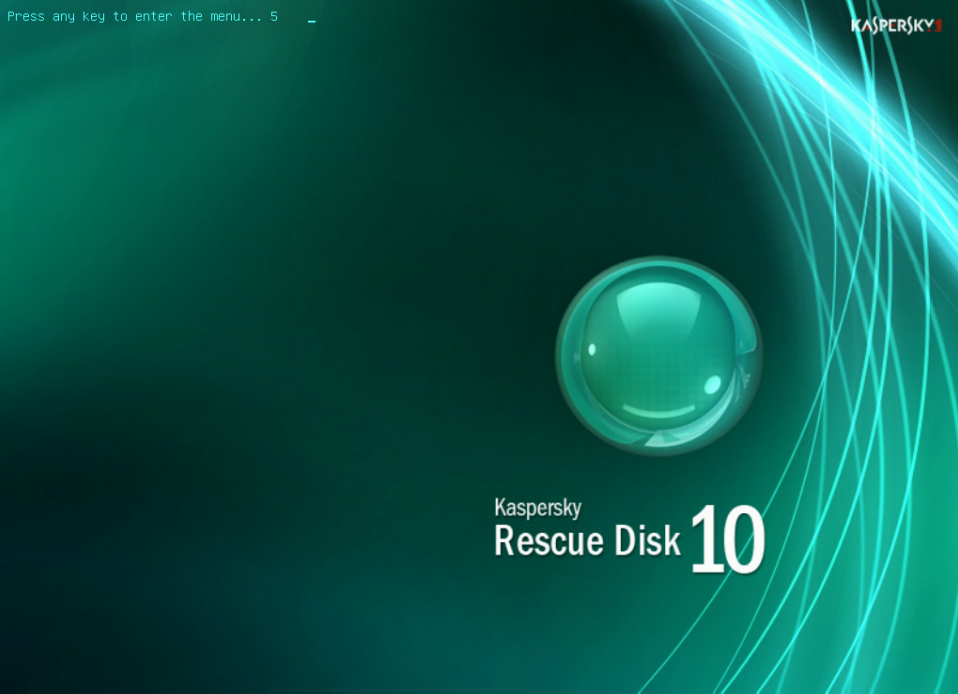
W następnym oknie można wybrać język. Niestety, wśród dostępnych języków nie ma polskiego, więc trzeba wybrać jeden spośród pięciu dostępnych: niemiecki, angielski, francuski, rosyjski lub chiński.

W kolejnym kroku należy zaakceptować licencję. W tym celu należy wcisnąć na klawiaturze przycisk „1". Aby ponownie uruchomić komputer należy wcisnąć „2", natomiast w celu wyłączenia komputera należy wcisnąć „3".
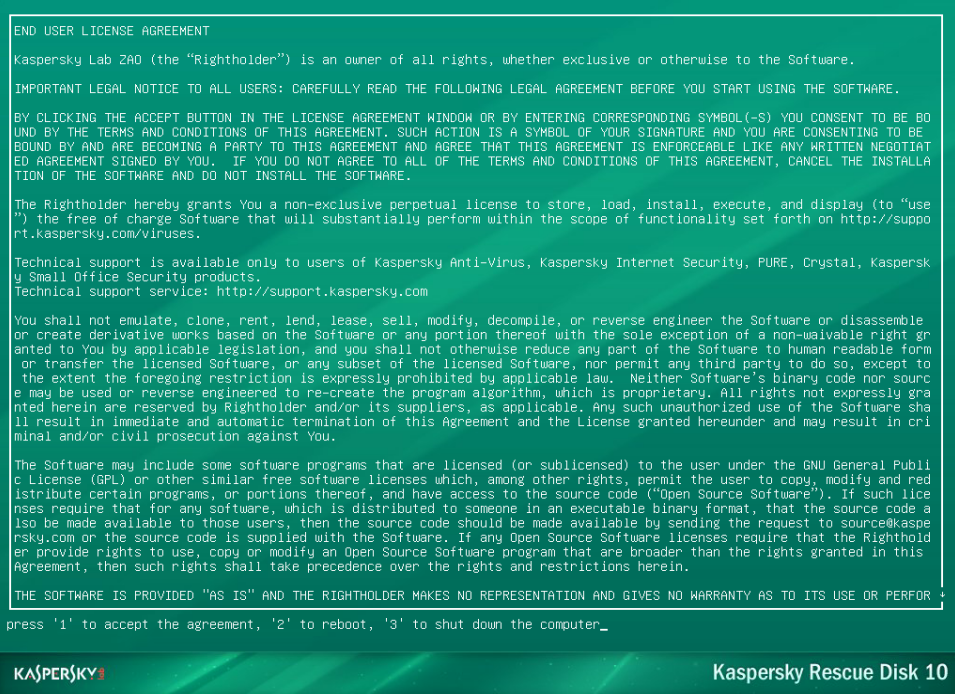
Finalnie można również wybrać tryb działania narzędzia: graficzny, bądź tekstowy. Program umożliwia również uzyskanie informacji o posiadanym sprzęcie, uruchomienie systemu z dysku twardego, ponowne uruchomienie komputera czy też jego wyłączenie.
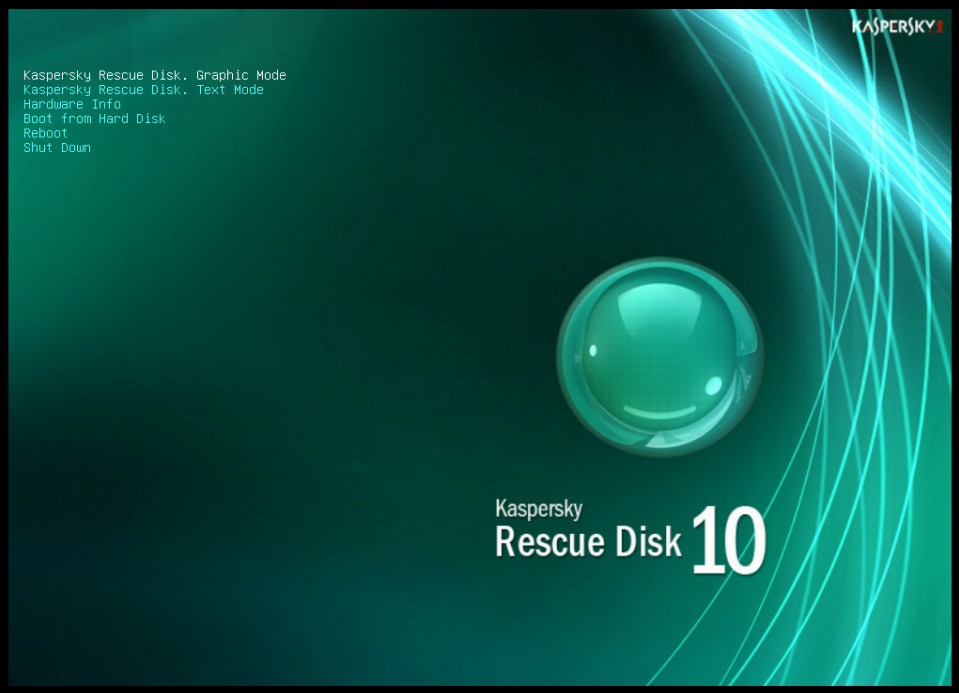
W przypadku korzystania z tego typu rozwiązań warto mieć stałe połączenie z Internetem w celu pobrania zaktualizowanej bazy danych wirusów.
Oczywiście, oprócz programu Kaspersky, na rynku dostępnych jest jeszcze kilka tego typu narzędzi. Są to m.in.:
- AVG Rescue CD (do pobrania tutaj)
- AVIRA AntiVir Rescue CD (do pobrania tutaj)
- Bitdefender Rescue CD (do pobrania tutaj)
- Panda Save CD (do pobrania tutaj)
Internet się rozwija, a hakerzy nie śpią. Dzisiaj celem ich ataku jest każdy z nas. Warto wiedzieć, co robić, jeśli w naszym komputerze zadomowi się niechciany gość, a konwencjonalne metody nie pomogą w jego wypędzeniu.

